Twój Chromebook domyślnie pozwala na otrzymywanie powiadomień w postaci wszystkich aplikacji. Możesz zmienić ustawienia powiadomień, jeśli chcesz wyłączyć powiadomienia dla danej aplikacji lub zmniejszyć ilość otrzymywanych powiadomień. Skorzystaj z poniższych instrukcji, aby dostosować ustawienia powiadomień dla Chromebooka.
Jak ustawić powiadomienia w Chromebooku na Nie przeszkadzać
Możesz ustawić powiadomienia Chromebooka na nie przeszkadzać, jeśli nie chcesz otrzymywać powiadomień.
- Kliknij na Godzinę w prawym dolnym rogu.
- Kliknij ikonę Powiadomienia, aby ustawić ją na Nie przeszkadzać.
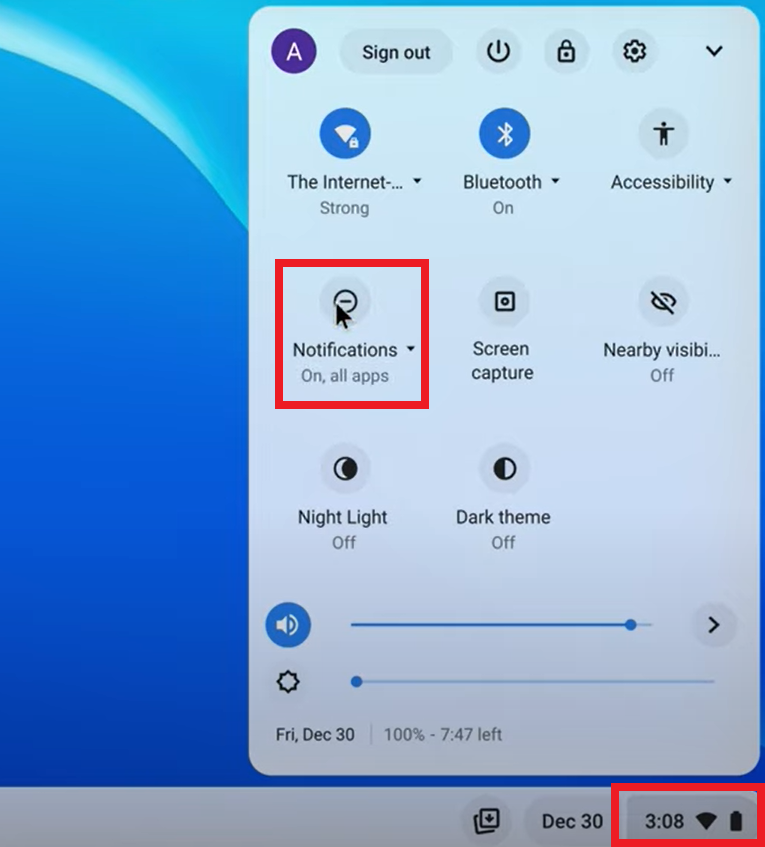
Jak wyłączyć powiadomienia dla konkretnych aplikacji na Chromebooku
Możesz wyłączyć powiadomienia dla konkretnych aplikacji, dzięki czemu będziesz otrzymywać powiadomienia tylko z najważniejszych aplikacji.
- Kliknij na Godzinę w prawym dolnym rogu
- Kliknij na rozwijanej liście tekstowej Powiadomienia pod ikoną Powiadomienia.
- W sekcji Zezwalaj na powiadomienia z poniższych kliknij, aby odznaczyć wszystkie aplikacje, od których nie chcesz otrzymywać powiadomień.

Jak wyłączyć App Badging na Chromebookach
Chromebooki zapewniają obsługę API dla funkcji App badging, która pozwala aplikacjom umieszczać odznakę na swojej ikonie, gdy pojawi się powiadomienie. Tę funkcję można włączyć lub wyłączyć w zależności od preferencji użytkownika.
- Kliknij na Godzinę w prawym dolnym rogu
- Kliknij na rozwijanej liście tekstowej Powiadomienia pod ikoną Powiadomienia.
- Kliknij na App badging, aby przestawić przełącznik na wyłączone..










